Pergunta
Problema: como corrigir o erro do Minecraft Launcher não está disponível no momento (0x803F8001)?
Olá. Estou tentando iniciar o Minecraft, mas não consigo jogá-lo porque recebo um erro da Microsoft Store 0x803F8001. Qual poderia ser o problema?
Resposta resolvida
Minecraft é um videogame sandbox desenvolvido pela desenvolvedora sueca de videogames Mojang Studios. Desde seu lançamento em 2011, tornou-se uma sensação e é o videogame mais vendido de todos os tempos, com mais de 238 milhões de cópias vendidas e quase 140 milhões de usuários ativos mensais a partir de 2021. No Minecraft, os jogadores exploram um mundo 3D em blocos com terreno virtualmente infinito, descobrem e extraem matérias-primas, ferramentas artesanais e constroem estruturas. O jogo também tem sido usado para fins educacionais para ensinar química, design assistido por computador e ciência da computação.
[1]Os usuários podem comprar o jogo na Microsft Store, porém, nem todos conseguem lançá-lo com sucesso. Alguns jogadores relatam ter recebido um erro quando tentaram jogar Minecraft:
No momento, o Minecraft Launcher não está disponível em sua conta. Verifique se você está conectado à Loja e tente novamente. Aqui está o código de erro, caso você precise: 0x803F8001
O erro do Minecraft Launcher está atualmente não disponível (0x803F8001) pode ser causado por várias coisas, como problemas com a Microsoft Store e a versão do jogo que você possui. A primeira coisa que você deve tentar é sair e entrar novamente na Windows Store. Se isso não ajudar, preparamos 6 métodos para ajudá-lo a corrigir o problema do Minecraft Launcher.
Você também pode usar uma ferramenta de manutenção como ReimagemMáquina de lavar roupa Mac X9 que pode corrigir vários erros do sistema, BSODs,[2] arquivos corrompidos, registro[3] problemas, limpar cookies e cache, que muitas vezes são os culpados de muitas avarias. Caso contrário, você pode prosseguir com o guia de solução de problemas manual que está disponível abaixo.
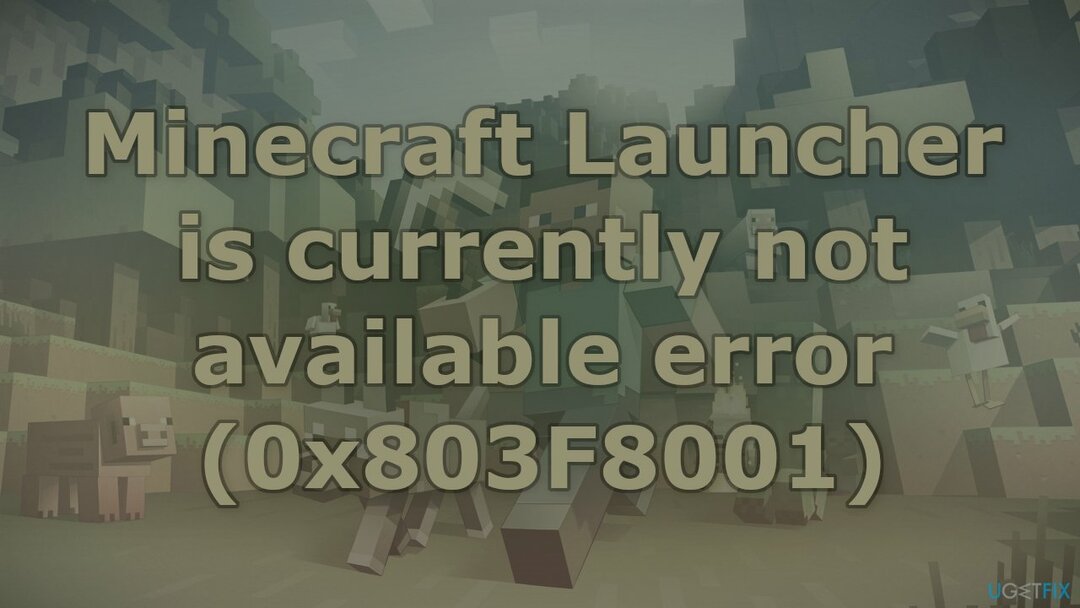
Solução 1. Execute o Solucionador de problemas de aplicativos da Windows Store
Para reparar o sistema danificado, você deve adquirir a versão licenciada do Reimagem Reimagem.
Um Solucionador de problemas é uma ferramenta que pode ajudá-lo a resolver vários problemas em seu PC com Windows.
- Tipo Solucionar problemas na pesquisa do Windows e pressione Entrar
- Clique Solucionadores de problemas adicionais se você não conseguir vê-los listados
- Role para baixo para encontrar Aplicativos da Windows Store
- Clique e selecione Execute o solucionador de problemas
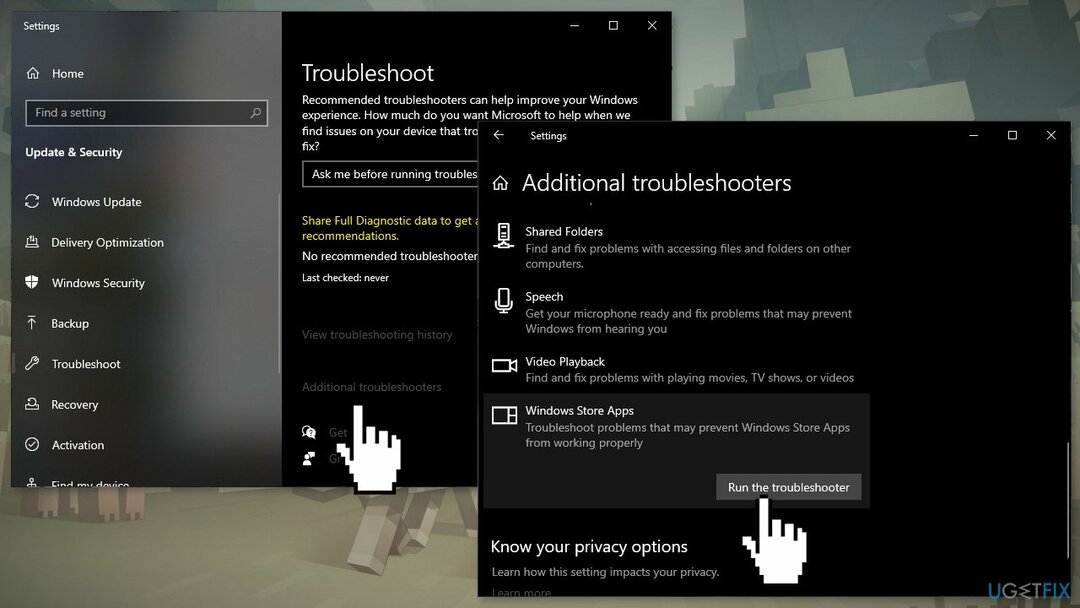
- Aguarde até que a verificação termine e as correções sugeridas sejam aplicadas
Solução 2. Baixe o Minecraft Launcher na Microsoft Store
Para reparar o sistema danificado, você deve adquirir a versão licenciada do Reimagem Reimagem.
- Vamos para Aplicativos e recursos dentro Configurações do Windows
- Encontrar Iniciador de Minecraft na lista e Desinstalar isto
- Faça o download do Iniciador de Minecraft de Microsoft Store
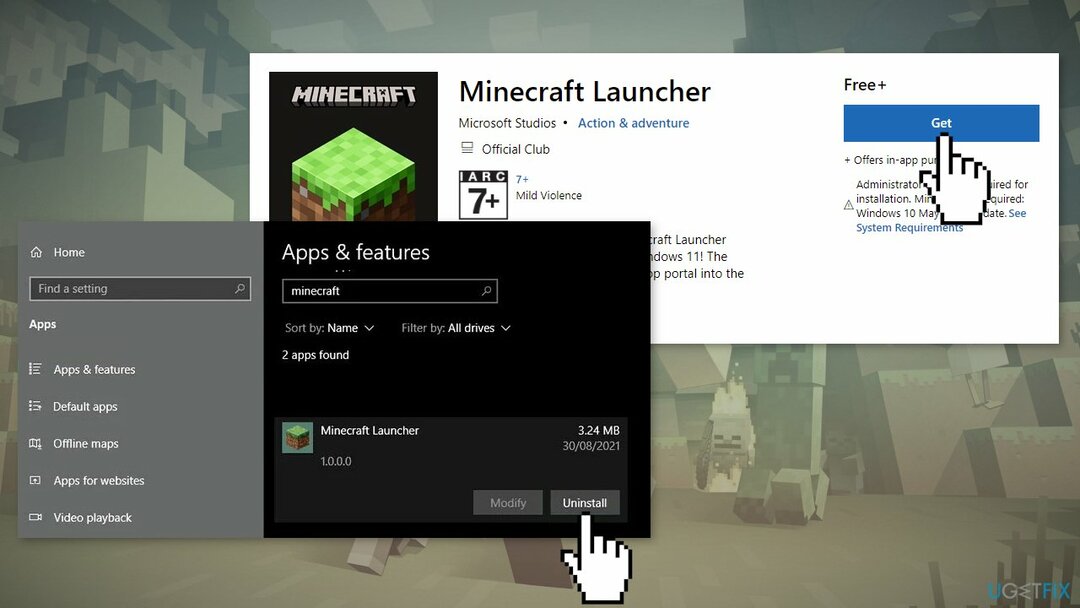
- Verifique se o problema foi corrigido
Solução 3. Fazer downgrade para uma versão mais antiga do Microsoft Launcher
Para reparar o sistema danificado, você deve adquirir a versão licenciada do Reimagem Reimagem.
- Acesse o Minecraft oficial página de download.
- Role para baixo e clique no Baixar para Windows 7/8
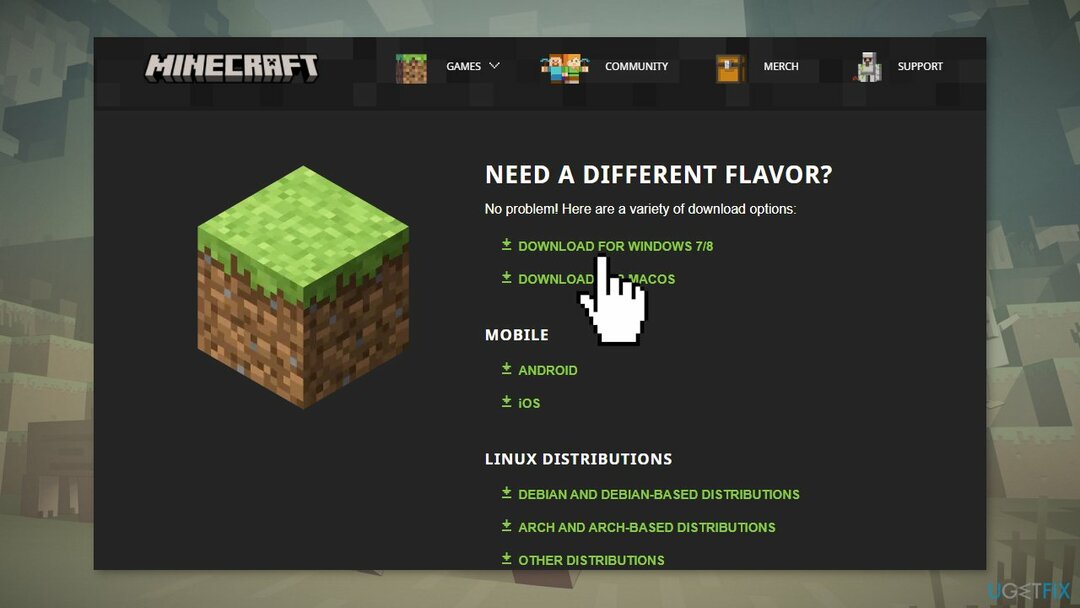
- Isso iniciará o download do instalador do Minecraft para máquinas Windows compatíveis mais antigas. Depois que o instalador for baixado, abra-o e instale o jogo seguindo as instruções na tela
Solução 4. Limpar o cache da Windows Store
Para reparar o sistema danificado, você deve adquirir a versão licenciada do Reimagem Reimagem.
- aperte o Tecla Windows + X e escolha Windows PowerShell (Administrador)
- Clique com o botão direito sobre isso e Executar como administrador
- Digitar wsreset.exe e pressione Entrar
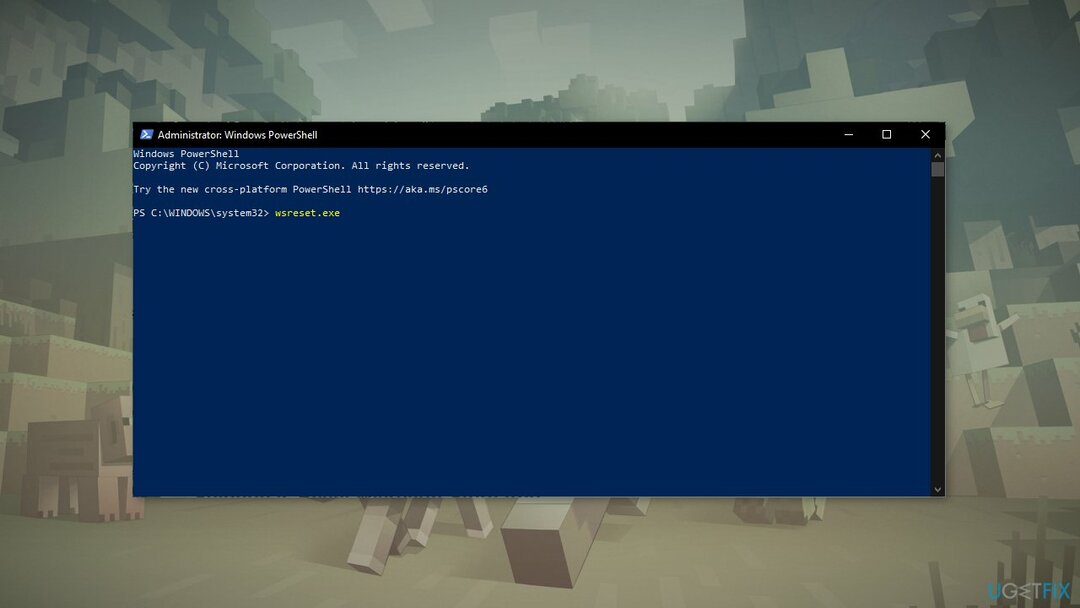
Solução 5. Redefinir o aplicativo da Microsoft Store
Para reparar o sistema danificado, você deve adquirir a versão licenciada do Reimagem Reimagem.
- pressione Teclas Windows + I para abrir as configurações do Windows
- Vamos para Aplicativos e clique em Aplicativos e recursos
- Procurar Microsoft Store na barra de pesquisa
- Clique no Opções avançadas e pressione Redefinir
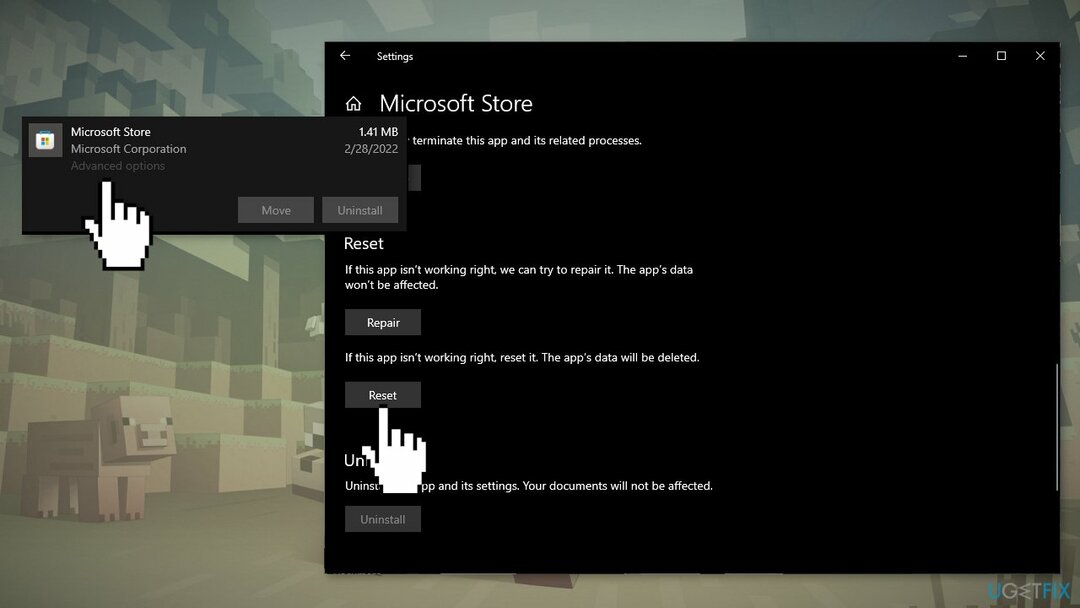
Solução 6. Reinstale os serviços de jogos da Microsoft
Para reparar o sistema danificado, você deve adquirir a versão licenciada do Reimagem Reimagem.
- Procurar PowerShell e Execute-o como administrador.
- Agora execute o seguinte comando:
get-appxpackage Microsoft. Serviços de jogos | remove-AppxPackage -allusers - Isso desinstalará todos os vestígios de Gaming Services do seu PC
- Para reinstalar o Microsoft Gaming Services, execute o seguinte comando:
iniciar ms-windows-store://pdp/?productid=9MWPM2CQNLHN
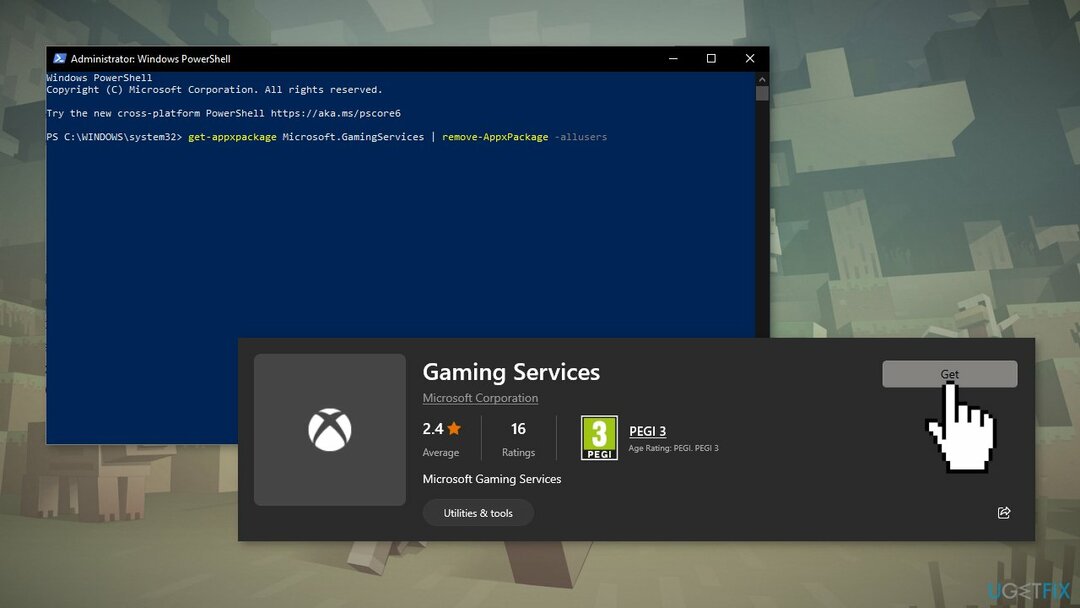
- Isso abrirá a página de instalação do Serviços de jogos
- Basta clicar Instalar
Repare seus erros automaticamente
A equipe do ugetfix.com está tentando fazer o melhor para ajudar os usuários a encontrar as melhores soluções para eliminar seus erros. Se você não quiser lutar com técnicas de reparo manual, use o software automático. Todos os produtos recomendados foram testados e aprovados pelos nossos profissionais. As ferramentas que você pode usar para corrigir o erro estão listadas abaixo:
Oferta
faça isso agora!
Baixar correçãoFelicidade
Garantia
faça isso agora!
Baixar correçãoFelicidade
Garantia
Se você não conseguiu corrigir o erro usando o Reimage, entre em contato com nossa equipe de suporte para obter ajuda. Por favor, deixe-nos saber todos os detalhes que você acha que devemos saber sobre o seu problema.
Este processo de reparo patenteado usa um banco de dados de 25 milhões de componentes que podem substituir qualquer arquivo danificado ou ausente no computador do usuário.
Para reparar o sistema danificado, você deve adquirir a versão licenciada do Reimagem ferramenta de remoção de malware.

Uma VPN é crucial quando se trata de privacidade do usuário. Rastreadores on-line, como cookies, podem ser usados não apenas por plataformas de mídia social e outros sites, mas também por seu provedor de serviços de Internet e pelo governo. Mesmo se você aplicar as configurações mais seguras por meio do navegador da Web, ainda poderá ser rastreado por meio de aplicativos conectados à Internet. Além disso, navegadores focados em privacidade, como o Tor, não são uma escolha ideal devido às velocidades de conexão reduzidas. A melhor solução para sua privacidade final é Acesso privado à Internet – ser anônimo e seguro online.
O software de recuperação de dados é uma das opções que podem ajudá-lo recuperar seus arquivos. Depois de excluir um arquivo, ele não desaparece no ar – ele permanece em seu sistema, desde que nenhum novo dado seja gravado em cima dele. Recuperação de dados profissional é um software de recuperação que busca cópias de trabalho de arquivos excluídos em seu disco rígido. Ao usar a ferramenta, você pode evitar a perda de documentos valiosos, trabalhos escolares, fotos pessoais e outros arquivos cruciais.